STALKER: Shadow of Chernobyl to gra FPS z gatunku survival horror, opracowana przez GSC Game World i wydana przez THQ. W tym przewodniku pokażemy, jak uruchomić STALKER: Shadow of Chernobyl w systemie Linux.
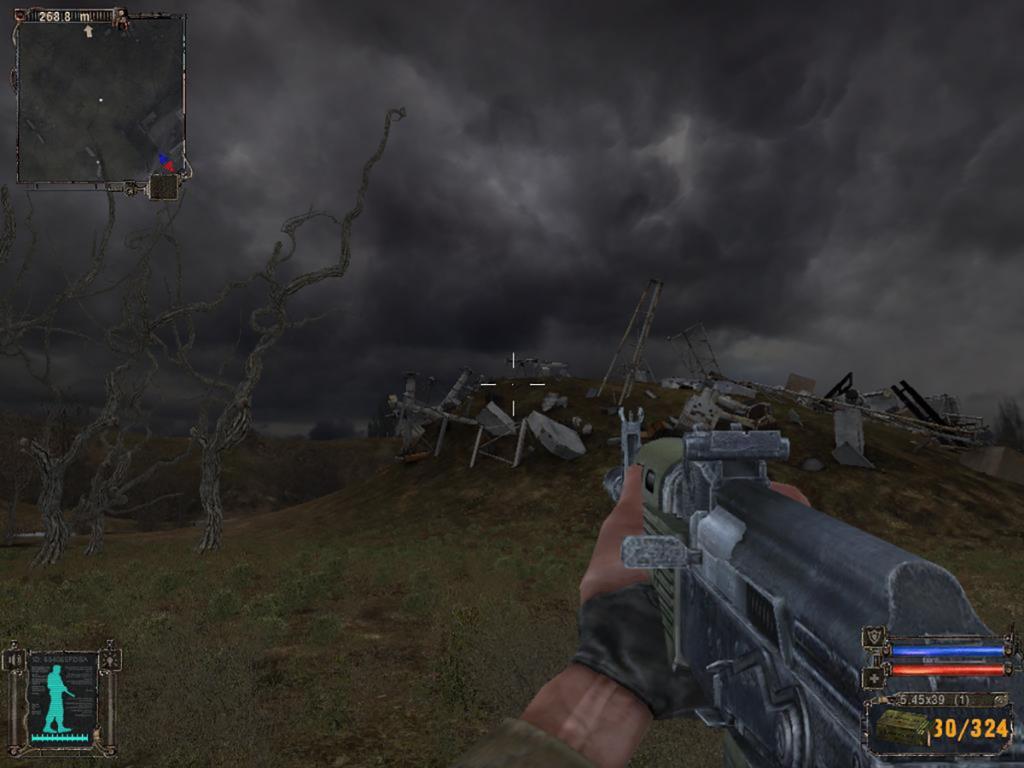
Jak sprawić, by STALKER: Shadow of Chernobyl działał na Linuksie?
Stalker: Shadow of Chernobyl to świetna gra. Niestety nie jest natywna dla Linuksa. Na szczęście nie ma to znaczenia, ponieważ gra działa dobrze z programem kompatybilności z Protonem zawartym w Steam.
Zainstaluj Steam
Aby Steam działał na Linuksie, musisz otworzyć okno terminala. Możesz otworzyć okno terminala na pulpicie systemu Linux, naciskając Ctrl + Alt + T na klawiaturze. Lub wyszukując „Terminal” w menu aplikacji.
Gdy okno terminala jest otwarte i gotowe do użycia, można rozpocząć instalację Steam. Korzystając z poniższych instrukcji instalacji, uruchom aplikację Steam na swoim komputerze.
Ubuntu
Aby zainstalować Steam na Ubuntu, musisz użyć polecenia apt install poniżej.
sudo apt zainstaluj parę
Debiana
Jeśli używasz systemu Debian Linux , będziesz mógł uruchomić aplikację Steam za pomocą pakietu DEB do pobrania ze strony Steam. Aby pobrać aplikację Steam, użyj następującego polecenia pobierania wget .
wget https://steamcdn-a.akamaihd.net/client/installer/steam.deb
Po pobraniu pakietu DEB można rozpocząć proces instalacji. Używając poniższego polecenia dpkg , skonfiguruj Steam na swoim komputerze.
sudo dpkg -i steam.deb
Po skonfigurowaniu pakietu Steam DEB musisz skonfigurować zależności w swoim systemie za pomocą polecenia apt-get install -f .
sudo apt-get install -f
Arch Linux
Steam działa na Arch Linux . Musisz jednak skonfigurować go za pośrednictwem oficjalnego repozytorium oprogramowania „multilib”. Aby włączyć to repozytorium oprogramowania, otwórz /etc/pacman.confplik w edytorze tekstu (jako root).
Przy otwartym edytorze tekstu znajdź wiersz „multilib” w pliku tekstowym i usuń symbol #. Usuń również ten symbol z linii bezpośrednio pod nim. Po zakończeniu zapisz plik tekstowy i uruchom poniższe polecenie pacman .
sudo pacman -Syy
Na koniec zainstaluj aplikację Steam na swoim komputerze za pomocą pacman .
sudo pacman -S steam
Fedora/OpenSUSE
Jeśli używasz Fedory lub OpenSUSE, Steam jest dostępny za pośrednictwem repozytoriów oprogramowania dołączonych do zestawu. Jednak wersja Flatpak Steam działa znacznie lepiej, dlatego zalecamy zamiast tego postępować zgodnie z tymi instrukcjami.
Flatpak
Zanim będzie można zainstalować Steam w systemie Linux jako pakiet Flatpak, należy skonfigurować środowisko wykonawcze Flatpak. Aby to zrobić, postępuj zgodnie z naszym przewodnikiem na ten temat . Po skonfigurowaniu środowiska wykonawczego wprowadź dwa poniższe polecenia, aby Steam działał na twoim komputerze.
flatpak remote-add --jeśli-nie-istnieje flathub https://flathub.org/repo/flathub.flatpakrepo
flatpak zainstaluj flathub com.valvesoftware.Steam
Zainstaluj Stalker na Linuksie
Po skonfigurowaniu Steam na swoim komputerze otwórz go w systemie Linux. Następnie postępuj zgodnie z instrukcjami krok po kroku poniżej, aby Stalker działał w systemie Linux.
Krok 1: Znajdź menu „Steam” w aplikacji Steam i kliknij je myszą. W menu Steam znajdź przycisk „Ustawienia”, aby uzyskać dostęp do obszaru ustawień Steam.
W obszarze ustawień Steam znajdź sekcję „Gra Steam” i kliknij ją myszą. Następnie zaznacz pole Włącz Steam Play dla obsługiwanych tytułów” i „Włącz Steam Play dla wszystkich innych tytułów”. Kliknij przycisk „OK”, aby zapisać ustawienia.
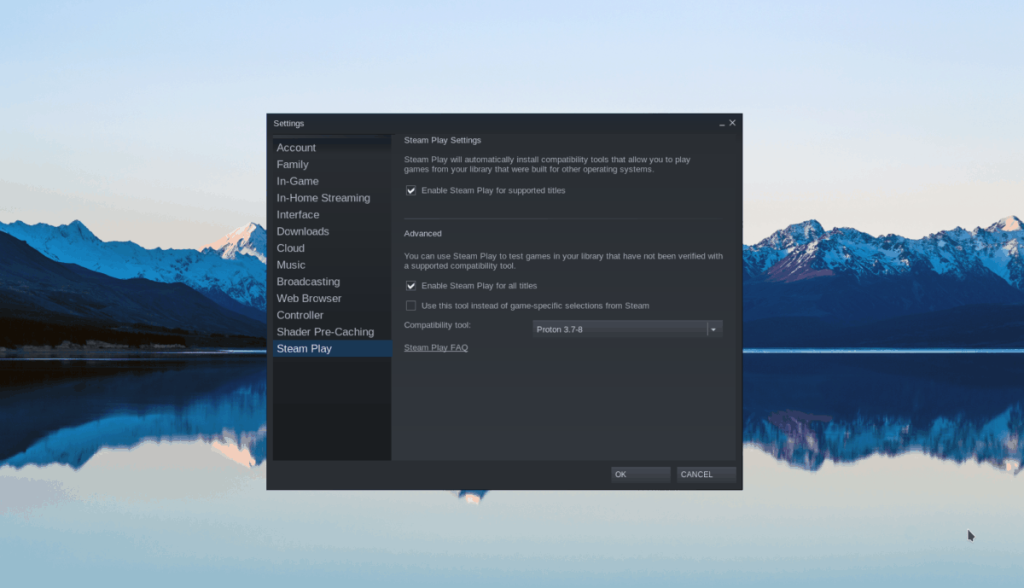
Krok 2: Znajdź przycisk „Sklep” w Steam i wybierz go myszą, aby uzyskać dostęp do sklepu Steam. W sklepie Steam znajdź pole wyszukiwania i kliknij je myszą. Następnie wpisz „Stalker: Shadow of Chernobyl”. Naciśnij klawisz Enter , aby wyświetlić wyniki wyszukiwania.
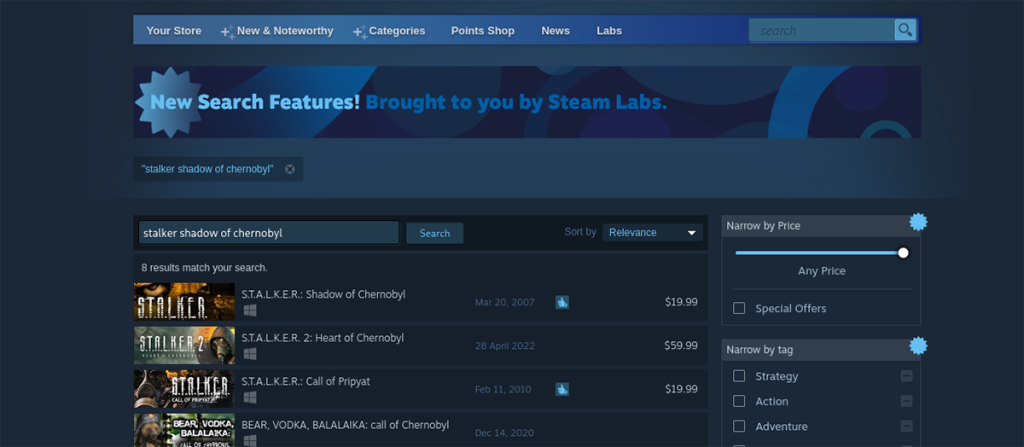
Krok 3: Przejrzyj wyniki wyszukiwania Stalker: Shadow of Chernobyl. Gdy już go znajdziesz, kliknij go myszą. Wybranie gry przeniesie Cię do strony Steam Storefront Stalkera.
Na stronie Stalker Steam znajdź zielony przycisk „Dodaj do koszyka” i kliknij go myszą, aby dodać Stalkera do koszyka Steam. Po dodaniu gry do koszyka Steam przejdź przez proces zakupu gry.
Krok 4: Po zakupie Stalkera znajdź przycisk „Biblioteka” i kliknij go myszą, aby uzyskać dostęp do strony biblioteki Steam swojej gry. Po wejściu na stronę biblioteki Steam znajdź „Stalker: Shadow of Chernobyl”.
Kliknij niebieski przycisk „ZAINSTALUJ”, aby pobrać Stalkera na swój komputer. Proces pobierania zajmie trochę czasu.
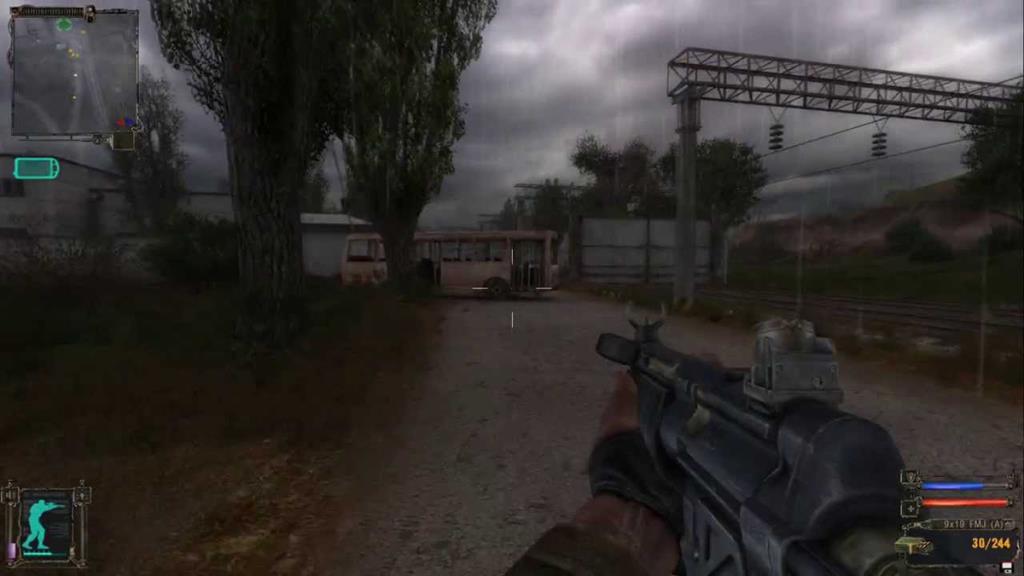
Krok 5: Po zakończeniu procesu instalacji niebieski przycisk „INSTALUJ” zmieni się w zielony przycisk „PLAY”. Wybierz ten przycisk, aby zagrać w Stalker: Shadow of Chernobyl na komputerze z systemem Linux. Cieszyć się!

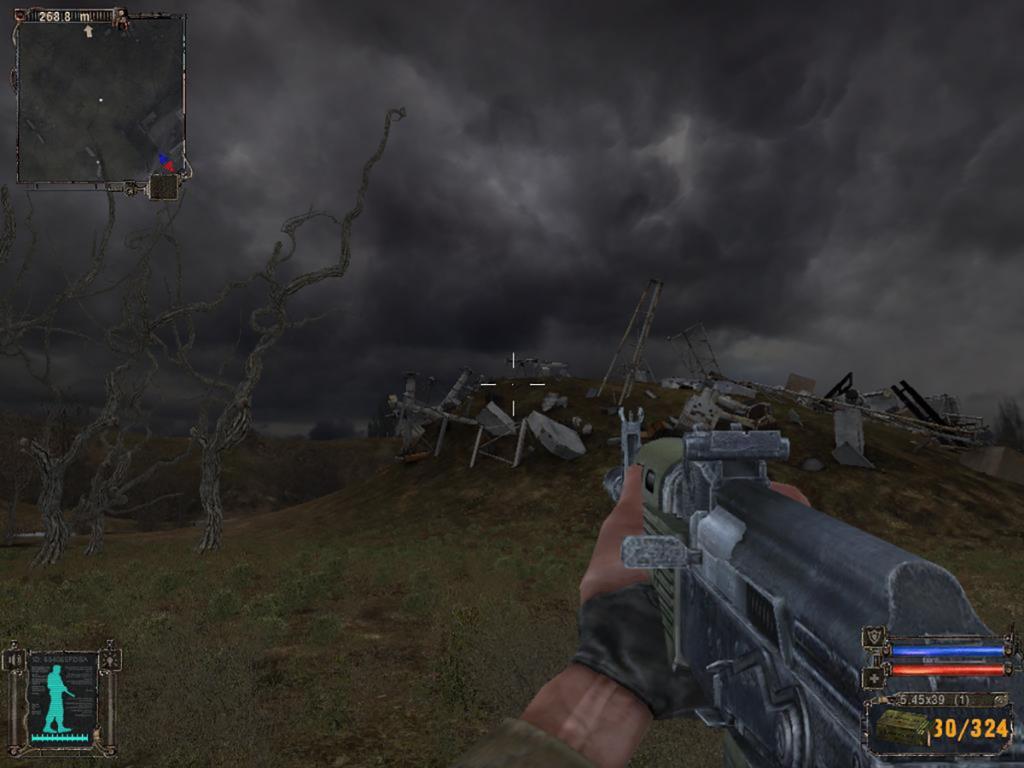
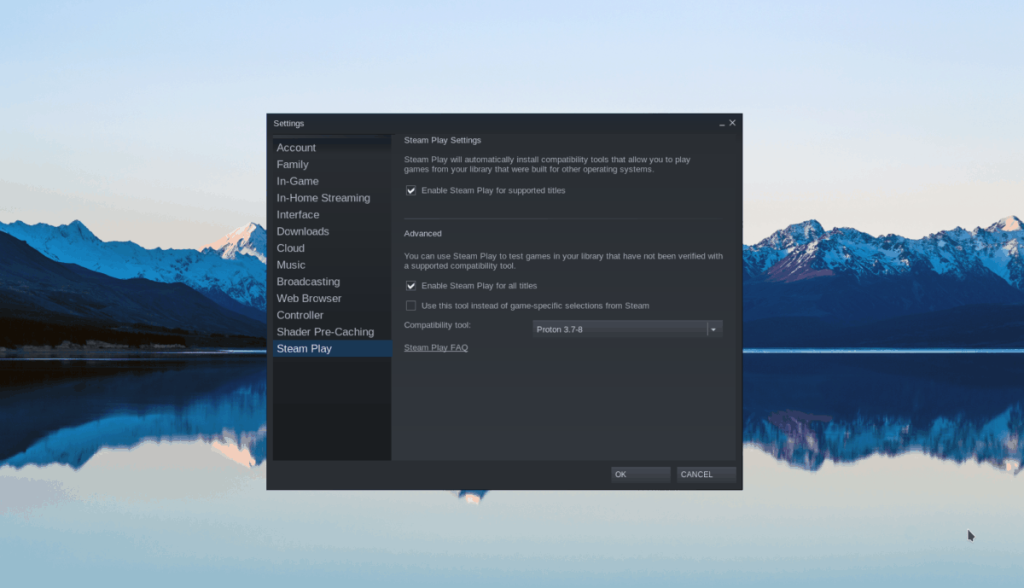
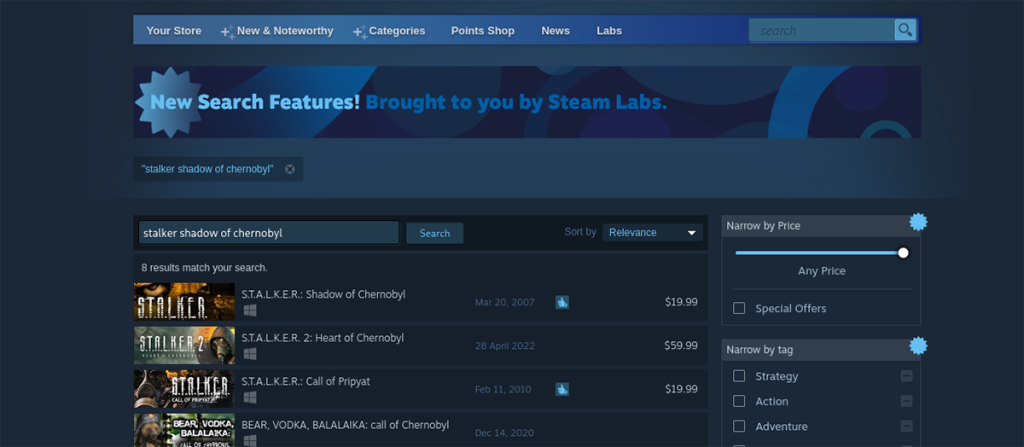
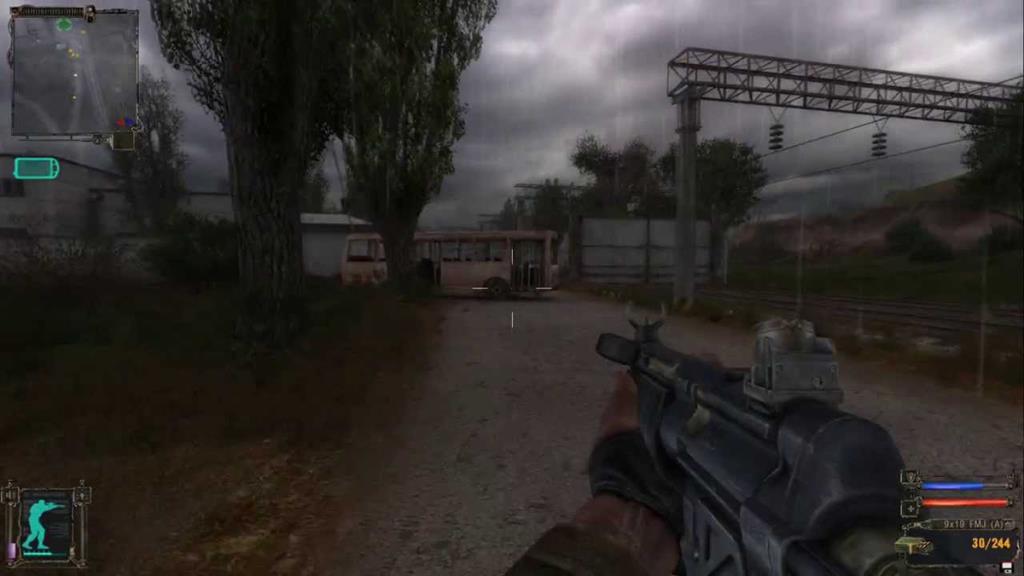





![Jak odzyskać utracone partycje i dane z dysku twardego [Poradnik] Jak odzyskać utracone partycje i dane z dysku twardego [Poradnik]](https://tips.webtech360.com/resources8/r252/image-1895-0829094700141.jpg)


